Mallin luonnostelutila - Tasoluonnos 2D
Yleistä
Tässä ohjeessa käsitellään
- Luonnostelutilan aktivointi.
- Valmiin luonnoksen hyväksyminen. Eli siirtyminen luonnostelusta luonnokselle tehtävään toimenpiteeseen.
- Poistu luonnoksesta, eli hylkää luonnokselle tehdyt muutokset.
- Luonnoksen muokkaus.
- Luonnoksen tarkastelu.
- Luonnoksen ominaisuudet.
Luonnostelutilan aktivointi
Luonnostelutila aktivoituu, kun lisäät uuden luonnoksen osaan tai muokkaat luonnosta.
- Katso: Osan luonnostelun aloitus
Lisää osamalliin uusi tasoluonnos, se määrittää samalla tason jonka suuntaisesti luonnoksen
elementit piirretään.
- Valitse toiminto Osa | Luonnos Pintaan/Viivaan
>
 Vaakatasoon.
Vaakatasoon. Pystytasoon.
Pystytasoon. Poikittaistasoon.
Poikittaistasoon.
- Tai valitse tilannekohtainen toiminto
 Uusi luonnos > Vaaka-, Pysty- tai Poikittaistasoon.
Uusi luonnos > Vaaka-, Pysty- tai Poikittaistasoon. - Jos valitset geometrista pinnan ensin, valitse tilannekohtainen toiminto
 Uusi luonnos > ja sitten valitse
Uusi luonnos > ja sitten valitse- Pintaan.
- Yhdensuuntaisesti.
- Kulmaan.
- Vapaasti.
- Voit valita geometriasta myös viivan, viivan ja pisteen tai kolme
pistettä ja sen jälkeen tilannekohtaisen toiminnon
 Uusi luonnos
Uusi luonnos
Valmiin luonnoksen hyväksyminen
Lopeta luonnostelu valitsemalla toiminto Luonnos | Paluu  OK tai
OK tai
 OK tai
OK tai- valitse tilannekohtainen toiminto
 OK.
OK. - Tämän jälkeen ohjelma esittelee keskusteluikkunan, josta valitse luonnokselle tehtävän toimenpiteen.
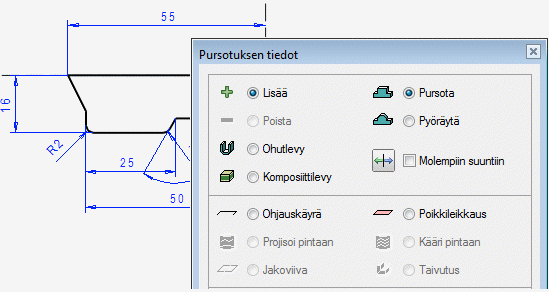
- Luonnos tallentuu piirteeseen. Osan piirrepuussa näkyvät vaiheena piirre ja luonnos.
- Katso: Luonnokseen perustuvat piirteet.
Tämän jälkeen voit tehdä joko uuden luonnoksen tai tehdä muita mallia muokkaavia toimintoja,
kuten pyöristys, viiste, päästö, koverrus.
- Katso: Osaa muokkaavat piirteet
Poistu luonnoksesta hyläten tehdyt muutokset
Poistu luonnoksesta ja hylkää sinne tehdyt muutokset
- Valitse toiminto Luonnos | Paluu
 Poistu tai
Poistu tai - Valitse tilannekohtainen toiminto
 Poistu.
Poistu.
Luonnoksen muokkaus
Mallinnuksen edetessä on mahdollista palata muokkaamaan piirteen luonnosta. Voit valita
luonnoksen muokattavaksi:
- Napsauta piirrepuusta luonnosta, jota haluat muokata ja valitse tilannekohtainen toiminto Muokkaa.
- tai valitse osasta piirteen muodostama pinta ja sen jälkeen tilannekohtainen toiminto Muokkaa luonnosta.
Luonnoksen tarkastelu
Voit katsoa luonnosta kohtisuoraan luonnostasoa vasten.
- Valitse Luonnos | Asetukset
 Kohtisuora. Jos tämä on valittu, niin luonnos kääntyy
automaattisesti kuvatasoa vasten kohtisuoraan asentoon, kun luonnokseen tullaan.
Kohtisuora. Jos tämä on valittu, niin luonnos kääntyy
automaattisesti kuvatasoa vasten kohtisuoraan asentoon, kun luonnokseen tullaan. - tai tilannekohtainen toiminto Kohtisuora, joka kääntää luonnoksen kohtisuoraan.
Voit pyörittää luonnosta eri asentoihin tai panoroida luonnosta
- Pyöritä luonnosta Shift+hiiren vasen painike tai hiiren keskipainikkeella.
- Panoroi luonnosta Shift+hiiren keskipainike.
- Zoomaa luonnosta hiiren rullalla tai hiirtä liikuttamalla painamalla samanaikaisesti Shift+hiiren oikea painike.
Luonnostilassa voit säätää luonnoksen ja muun geometrian näkyvyyteen vaikuttavia asetuksia
Luonnos | Asetukset-ryhmän valinnoilla.
- Katso: Luonnostelutilan asetukset
Luonnoksen ominaisuudet
Luonnosta voidaan tarkastella siten, että piirtämisen apuna on hilaverkko.
- Katso: Hilan ominaisuudet.
Kohdistin vaihtuu toimintojen välillä automaattisesti rististä nuoleksi. Lisäksi kohdistinta
ja sen kykyä tarttua lähellä oleviin elementteihin (hakualuetta) voidaan säätää.
- Katso: Kohdistimen ominaisuudet.
- Katso: Kohdistin geometrian valinnassa
Luonnoksen keskiristin kokoa ja mittojen kokoa voidaan säätää.
